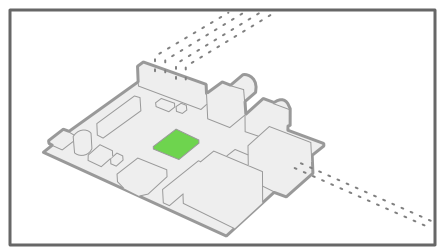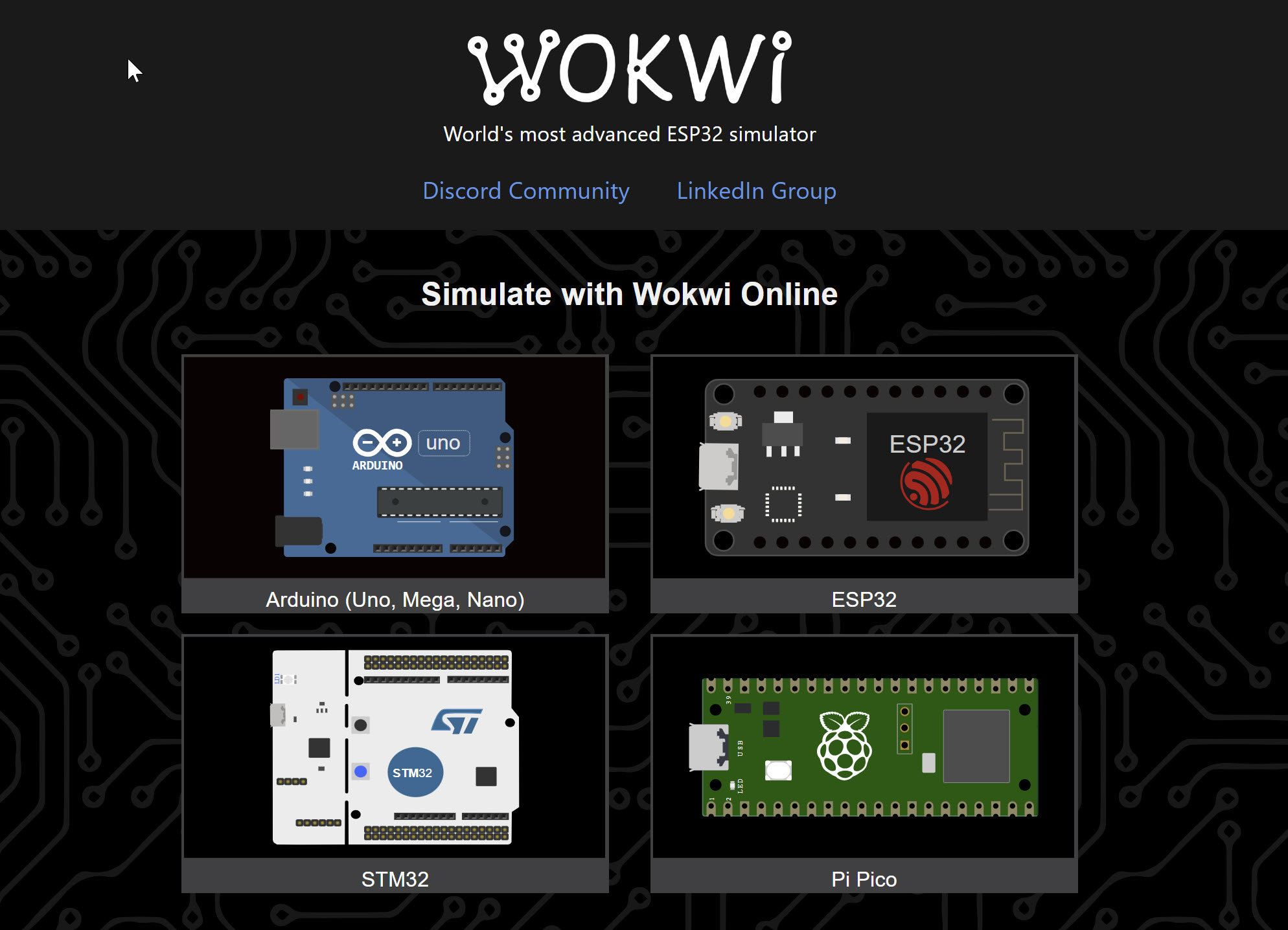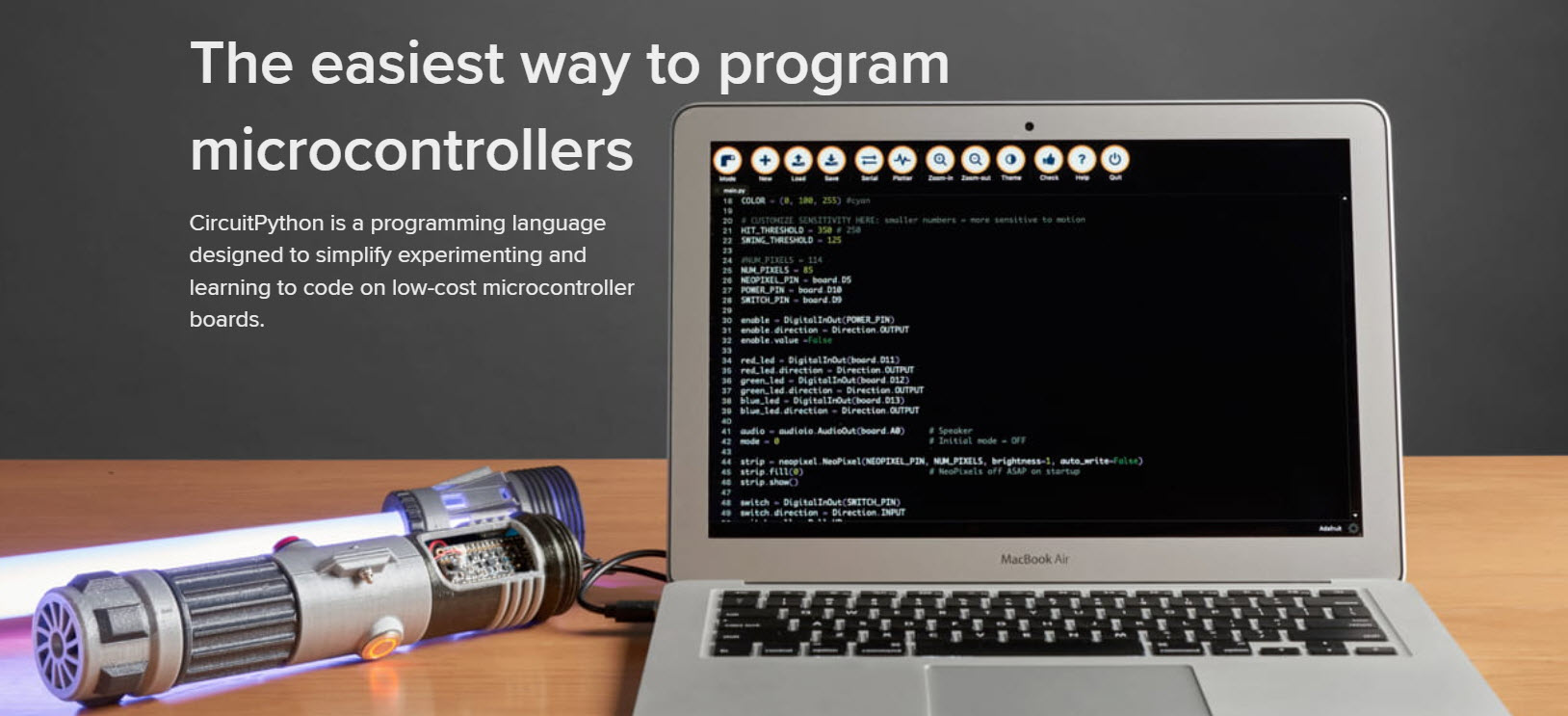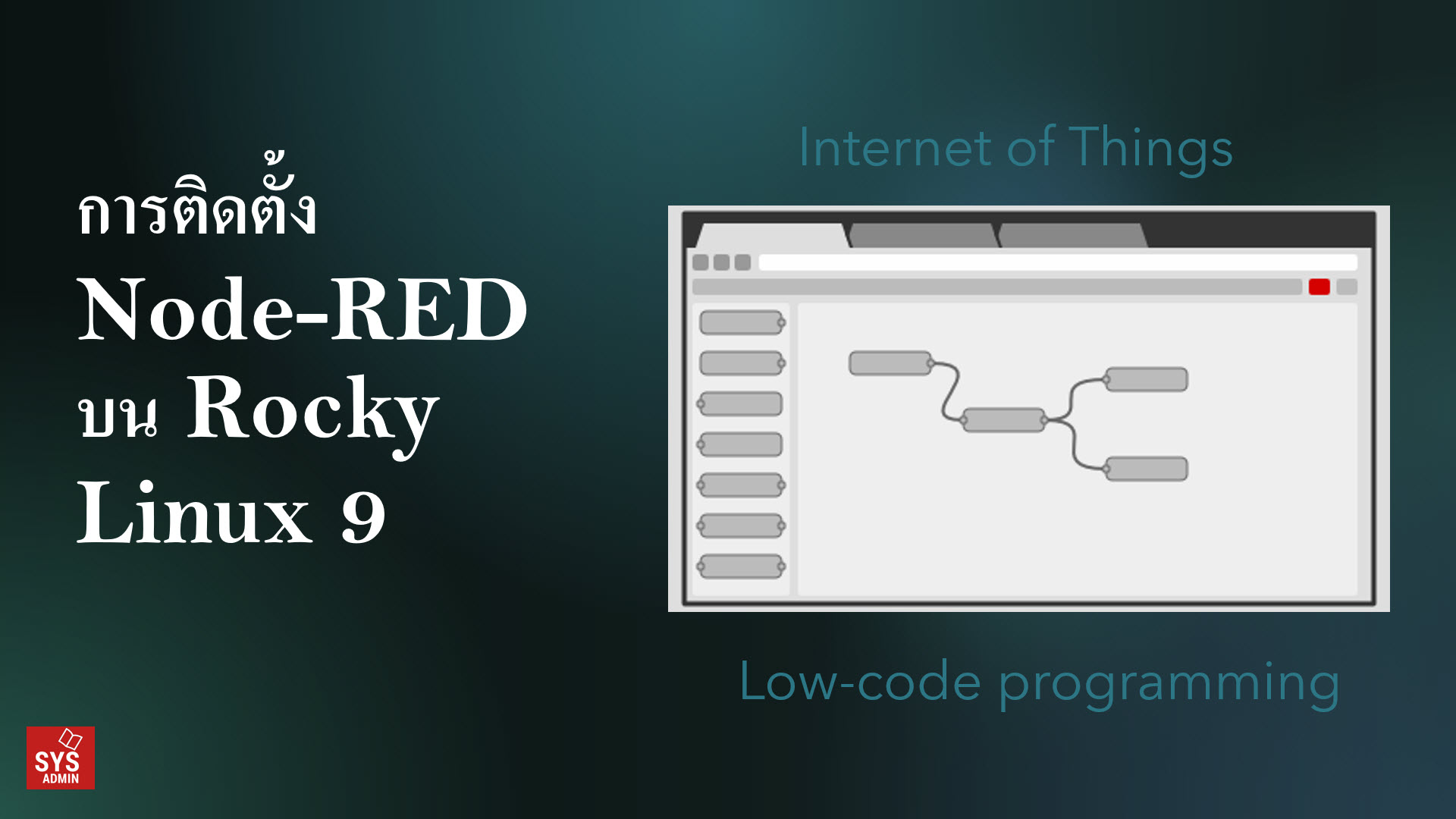1. ตรวจสอบและติดตั้ง Node.js
Node-RED ต้องการ Node.js เป็นพื้นฐาน ดังนั้นเริ่มต้นด้วยการติดตั้ง Node.js
-
ดาวน์โหลด Node.js จากเว็บไซต์ Node.js Official
- เลือกเวอร์ชัน LTS (Long-Term Support) เพื่อความเสถียร
-
ติดตั้งตามขั้นตอนปกติ
- ระหว่างการติดตั้ง ให้เลือกตัวเลือก “Add to PATH” เพื่อให้ใช้งาน Node.js และ npm ผ่าน Command Prompt ได้
-
ตรวจสอบว่า Node.js ติดตั้งสำเร็จแล้ว
- เปิด Command Prompt (CMD)
- รันคำสั่งd
|
node -v หรือใช้คำสั่ง |
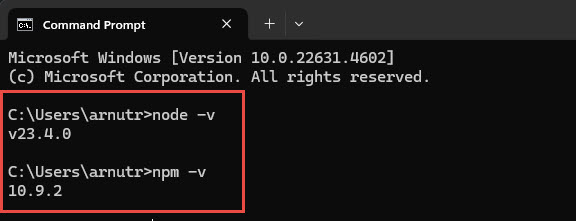
2. ติดตั้ง Node-RED
-
เปิด Command Prompt (CMD) ด้วยสิทธิ์ Administrator (คลิกขวาที่ CMD แล้วเลือก “Run as administrator”)
-
รันคำสั่งติดตั้ง Node-RED
| npm install -g –unsafe-perm node-red |
- ตัวเลือก
-gหมายถึงติดตั้งแบบ Global เพื่อให้ใช้งานได้จากทุกที่ --unsafe-permจำเป็นในบางกรณีเพื่อหลีกเลี่ยงปัญหาสิทธิ์การใช้งาน
3. ตรวจสอบว่า Node-RED ติดตั้งสำเร็จ
| node-red -v |
3. เริ่มต้นใช้งาน Node-RED
- รัน Node-RED
| node-red |
2. เปิดเบราว์เซอร์และเข้าไปที่
| http://localhost:1880 |
2. หลังการติดตั้ง คุณจะเห็น Node ที่เกี่ยวข้องกับ Dashboard ในอินเทอร์เฟซ Node-RED
5. การตั้งค่า Node-RED ให้รันอัตโนมัติ
- สามารถสร้าง Shortcut เพื่อรัน Node-RED ได้ง่ายขึ้น
- คลิกขวาบนเดสก์ท็อป > New > Shortcut
- ในช่อง Location ใส่
| cmd.exe /k node-red |
3. กด Next และตั้งชื่อ Shortcut เช่น “Node-RED”
4. เมื่อดับเบิลคลิกที่ Shortcut Node-RED จะเริ่มต้นใช้งานได้ทันที